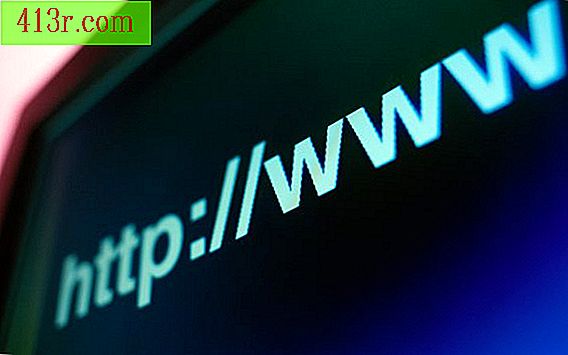Como alterar o estilo de memorando no Outlook 2007

Passo 1
Clique em "Arquivo" no topo da janela do Outlook 2007. Passe o mouse sobre "Configurar Página" e selecione "Memo Style".
Passo 2
Clique na guia "Formato", depois no botão "Fonte" para alterar o mesmo, o estilo ou tamanho do título ou os campos de cabeçalho nas mensagens impressas. Estes são os campos que aparecem no topo das mensagens impressas, acima do corpo principal da mensagem. Clique em "OK" depois de fazer uma alteração em qualquer fonte.
Passo 3
Clique na aba "Papel". Use os menus na parte superior da janela para alterar o tipo ou o tamanho do papel na impressora, bem como em qual receptáculo de papel da impressora (se aplicável) está o papel. Use os botões no canto inferior direito da janela para alterar a orientação do papel de vertical para horizontal.
Passo 4
Clique na aba "cabeçalho / rodapé". Use esta tela para personalizar o texto que você deseja que apareça na parte superior e inferior das mensagens impressas. Por padrão, o número da página aparece na parte inferior de cada página impressa. Clique dentro da caixa de texto para modificar isso.
Passo 5
Clique em "Visualizar impressão" para ver como as alterações aparecerão nas mensagens impressas e clique em "Imprimir" para imprimir a mensagem destacada na caixa de entrada do Outlook. Selecione "OK" para salvar suas configurações para usar com todas as mensagens impressas.